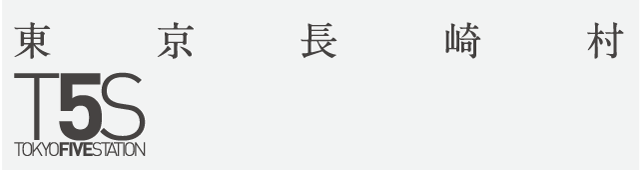東京長崎村のサイト開発の環境
2015年6月28日
第1回目のコラムとして何が良いか?そうだ、東京長崎村のサイト開発の環境でも紹介しましょう~
東京長崎村のサイトは PHP, MySQL, Apacheを利用して開発しています。Linux ではなく Windows に構築しています。
Windowsで PHP を利用した開発を行うには、XAMPP を利用することがとっても簡単です。 XAMPPのパッケージを提供している Apache Friends から Windows版をダウンロードしてインストールしてみましょう。
アイコンをクリックしてインストールを実行、ほとんど yes, OK, Next ボタンを押していきます。
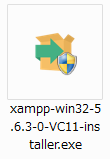
選択のある画面だけスナップショットを付けておきます(東京長崎村でのインストール例)。
インストールするパッケージ選択画面で東京長崎村では以下のものを選択してインストールしています。
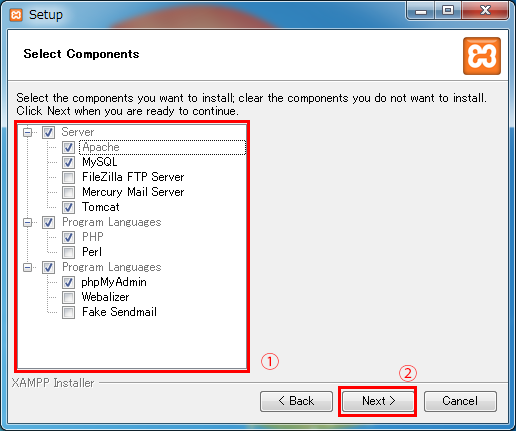
- Apache - Webサーバー
- MySQL - データーベース
- Tomcat - Javaアプリケーションサーバー(ソース管理でGitBucketを利用するためにインストール)
- PHP - PHP環境
- phpMyAdmin - MySQLを ブラウザー上から操作
インストール先はデフォルトのままで・・・
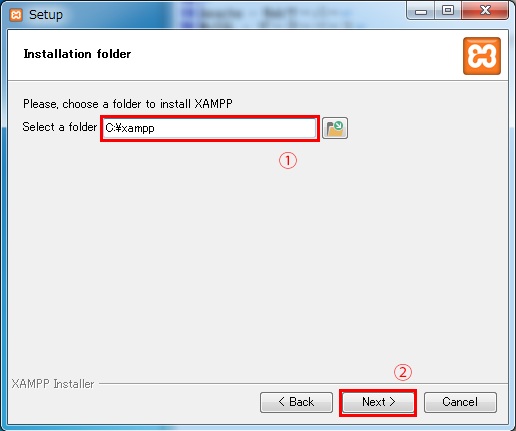
他にアプリを入れる気はないのでチェックを外す。
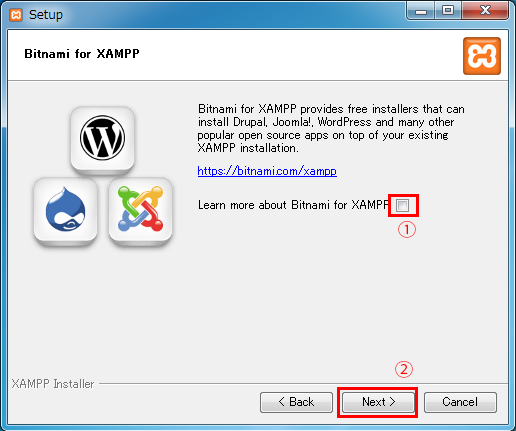
Next ボタンを押していきインストールが開始される。
インストールが完了したら以下のような画面が表示されるので、Control Panel を起動するチェックを入れたまま Finish ボタンを押す。
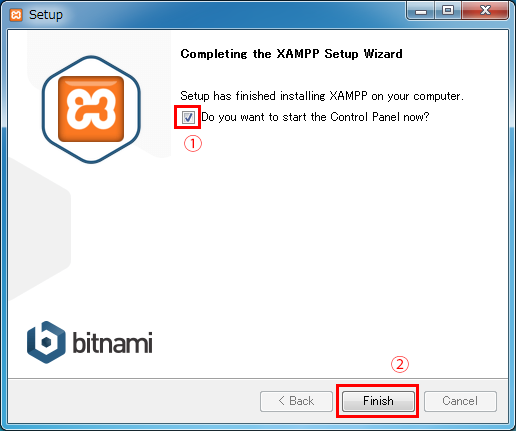
XAMPP Control Panel が起動される。
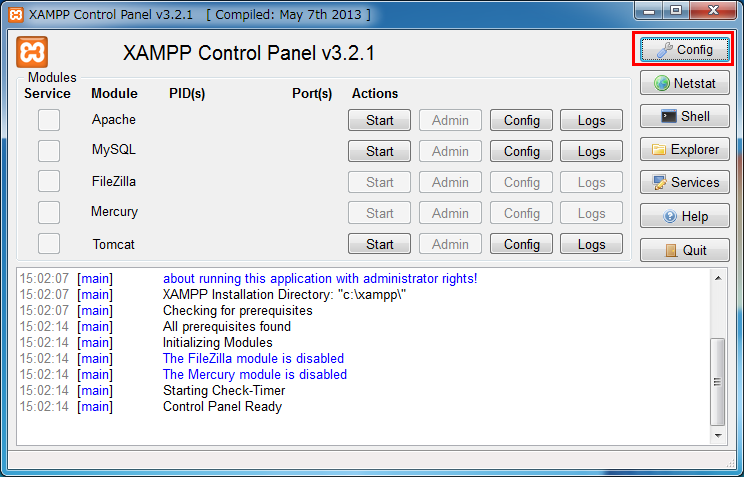
XAMPPの設定ファイル等の編集がメモ帳では何かと不便なので、あらかじめサクラエディターをインストールしておく。インストーラーの指示通りデフォルトのまま進めていく・・・
設定を開いて自動的に起動されるサーバーにチェックを入れる。設定ファイル等の編集にサクラエディタを指定する。
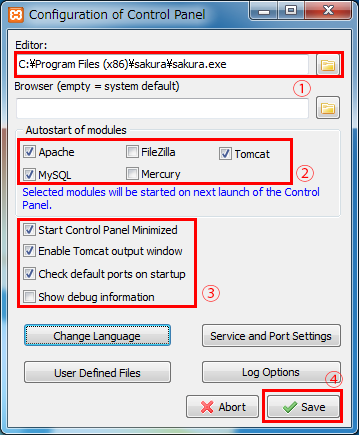
一旦、XAMPP Control Panel を終了させる。
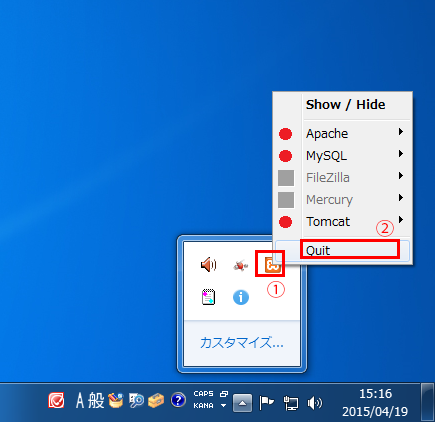
XAMPP のセキュリティー設定(MySQLのパスワード設定など)を行うのだが、設定画面が文字化けするので、あらかじめ以下のファイルを修正しておく。
C:\xampp\security\htdocs\navi.php ファイルの修正

<a target=_parent class=n href="lang.php?jp"><?php print $TEXT['navi-japanese']; ?>
C:\xampp\security\htdocs\lang\jp.php ファイルの修正(UTF-8で保存することを忘れないように!)
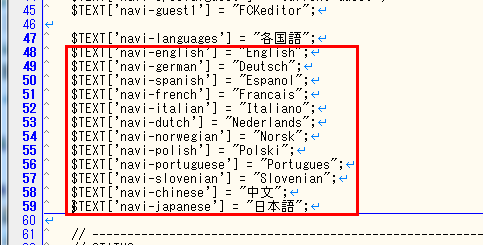
$TEXT['navi-english'] = "English"; $TEXT['navi-german'] = "Deutsch"; $TEXT['navi-spanish'] = "Espanol"; $TEXT['navi-french'] = "Francais"; $TEXT['navi-italian'] = "Italiano"; $TEXT['navi-dutch'] = "Nederlands"; $TEXT['navi-norwegian'] = "Norsk"; $TEXT['navi-polish'] = "Polski"; $TEXT['navi-portuguese'] = "Portugues"; $TEXT['navi-slovenian'] = "Slovenian"; $TEXT['navi-chinese'] = "中文"; $TEXT['navi-japanese'] = "日本語";
tomcat を起動させるため JDKもインストールしておきます。同じようにインストーラーの指示通りデフォルトのまま進めていく・・・
XAMPP Control Panel を起動します。Windowsが再起動した際に、XAMPP Control Panelが実行されるように「スタートアップ」にショットカットを入れておくとよい。(この場合、ログインしないと起動されないけど・・・)
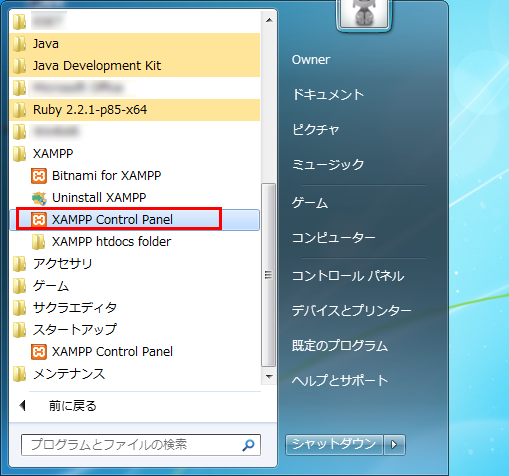
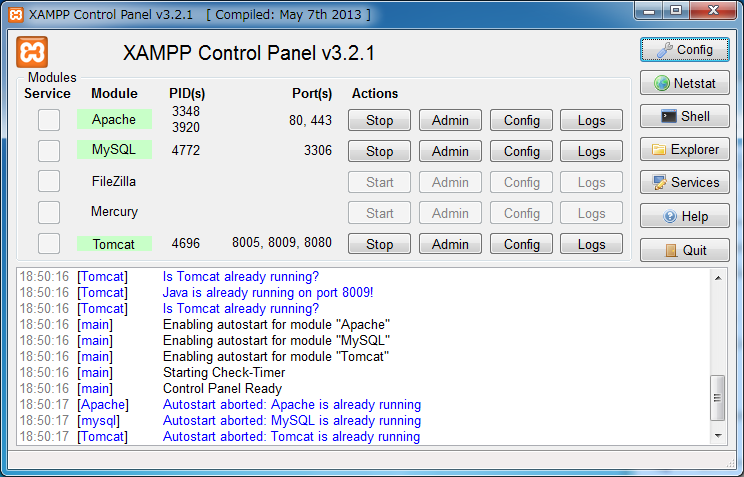
ブラウザーで http://localhost/ にアクセスしてみる
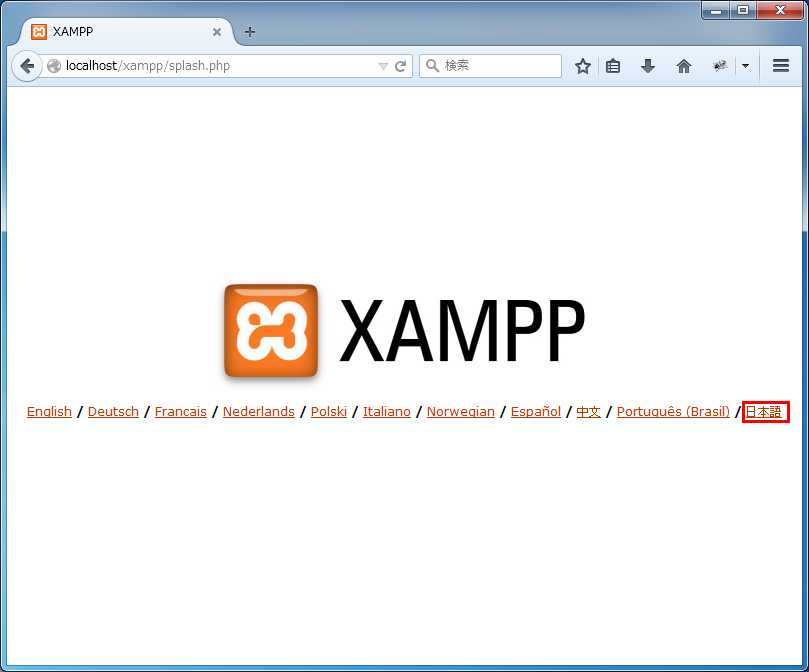
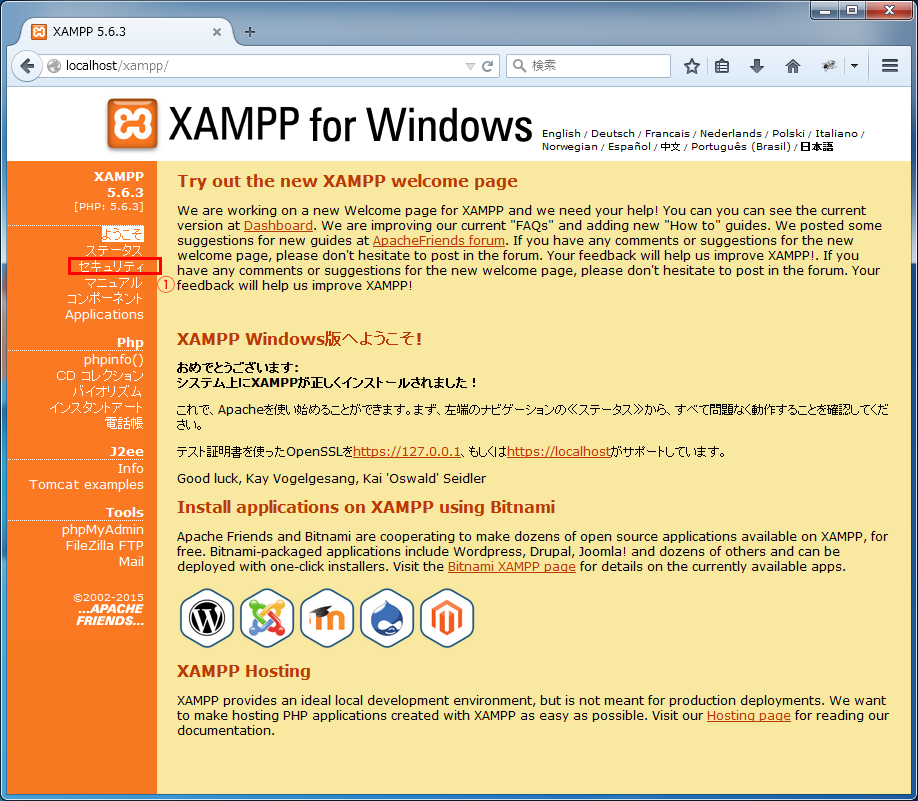
XAMPPのセキュリティー設定を行うために、「セキュリティ」ページを開く」
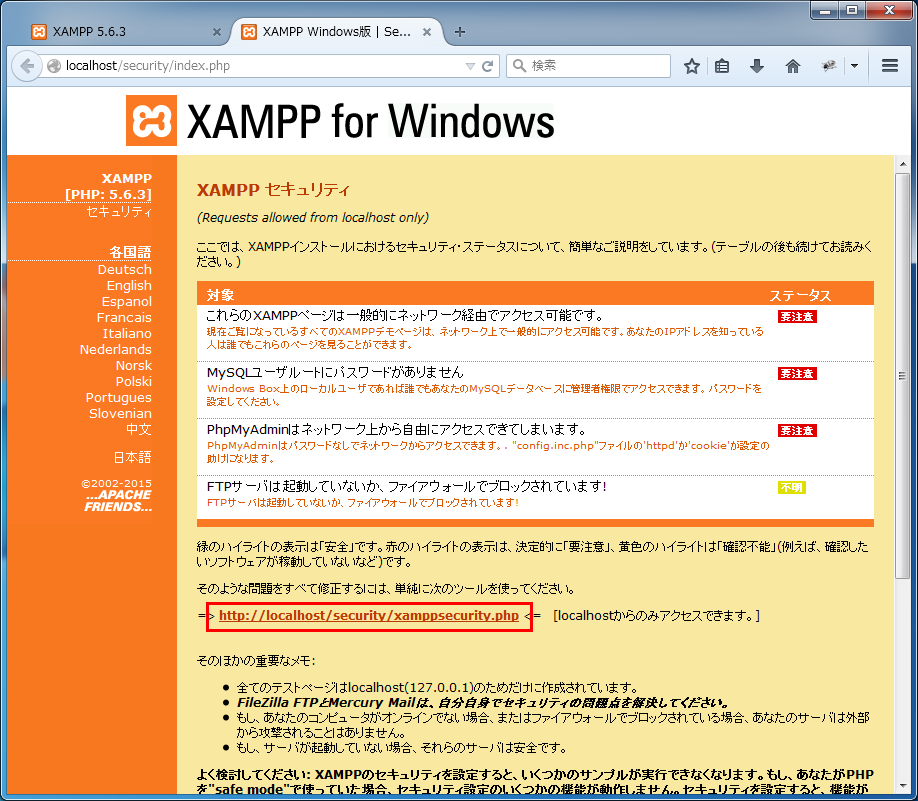
問題の修正を行う。MySQLの rootのパスワードおよびXAMPP設定画面のアクセス権の設定を行う。
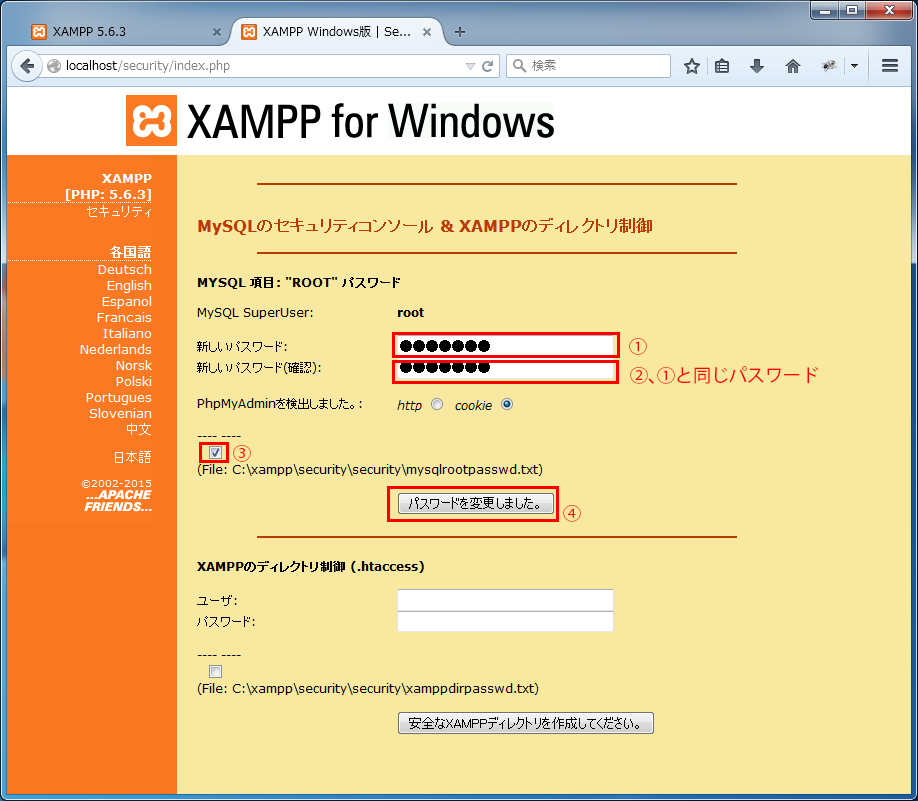
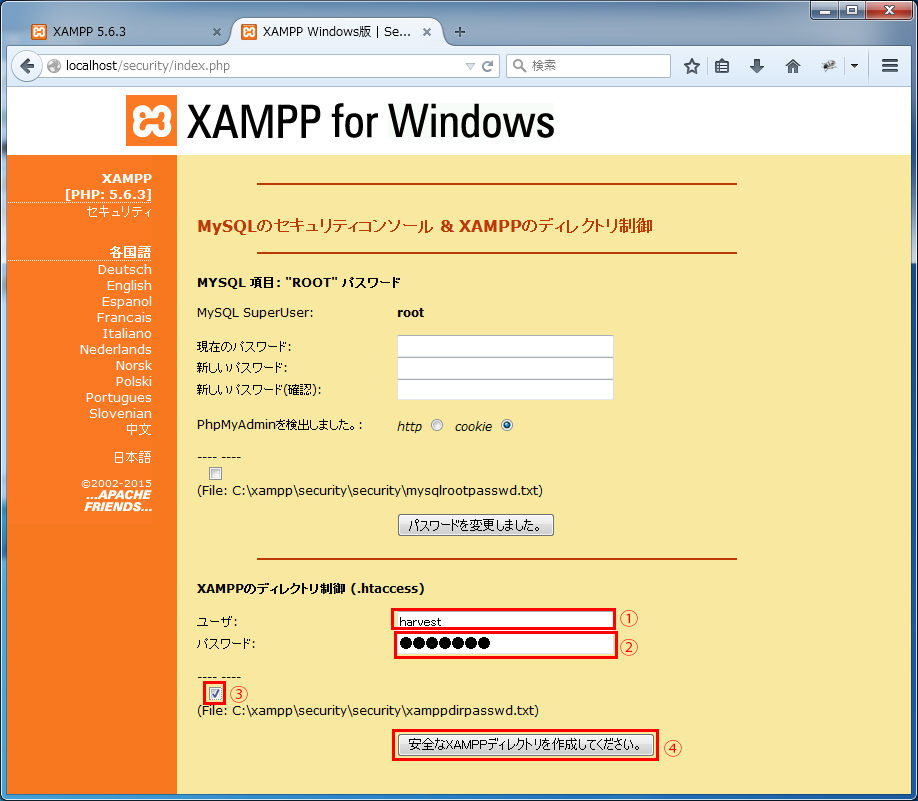
XAMPPのセキュリティートップに戻る
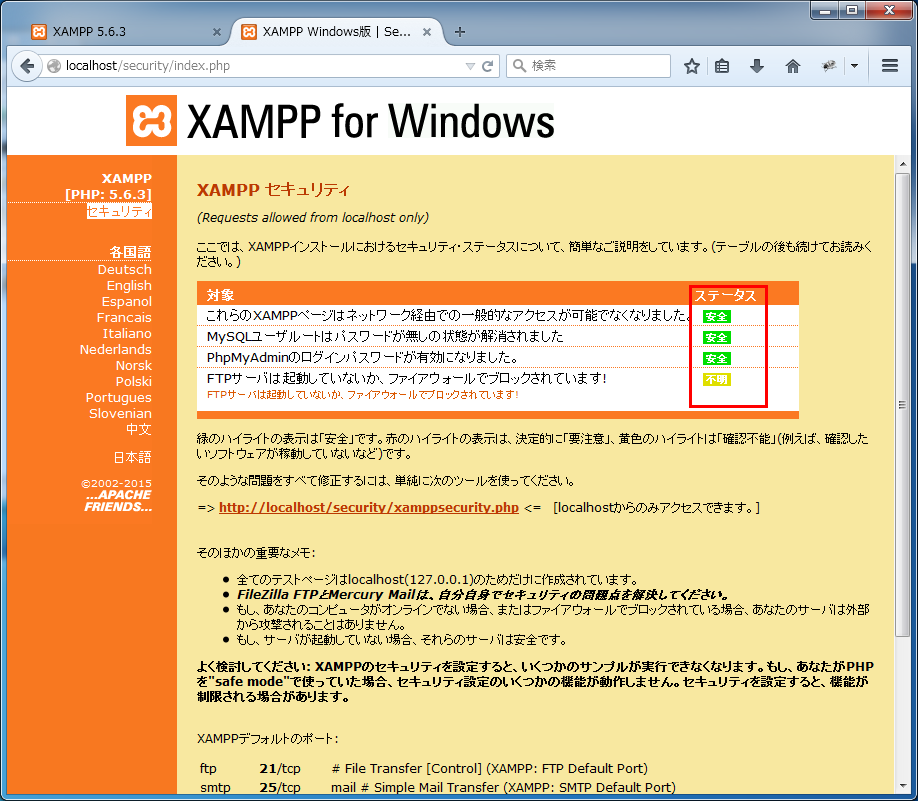
XAMPPのセキュリティー設定を反映させるために Apache, MySQLを再起動
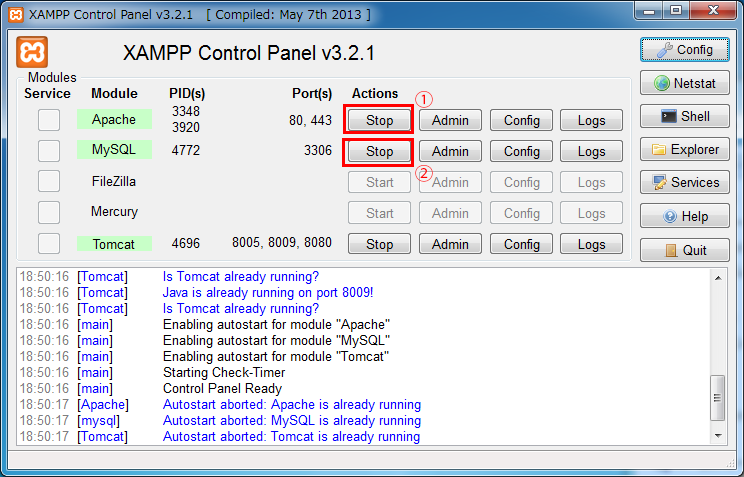
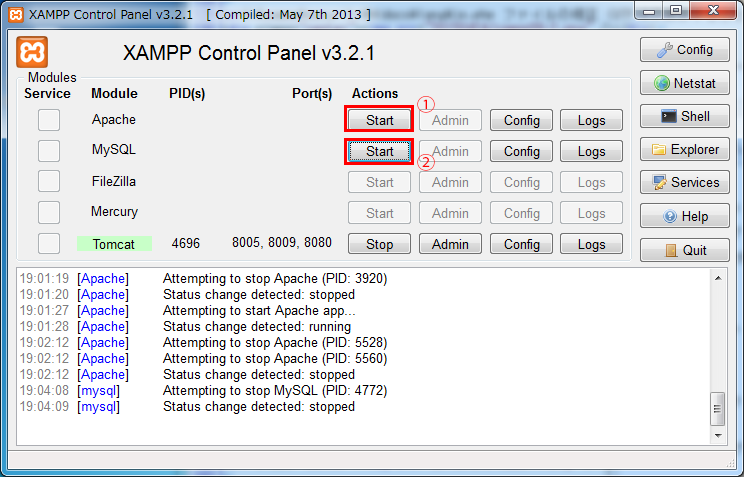
Apache, MySQLの再起動が完了したら、http://localhost/phpmyadmin/ へアクセスしてみる。「ユーザ名」は root、「パスワード」は「セキュリティ」ページで設定したもの。
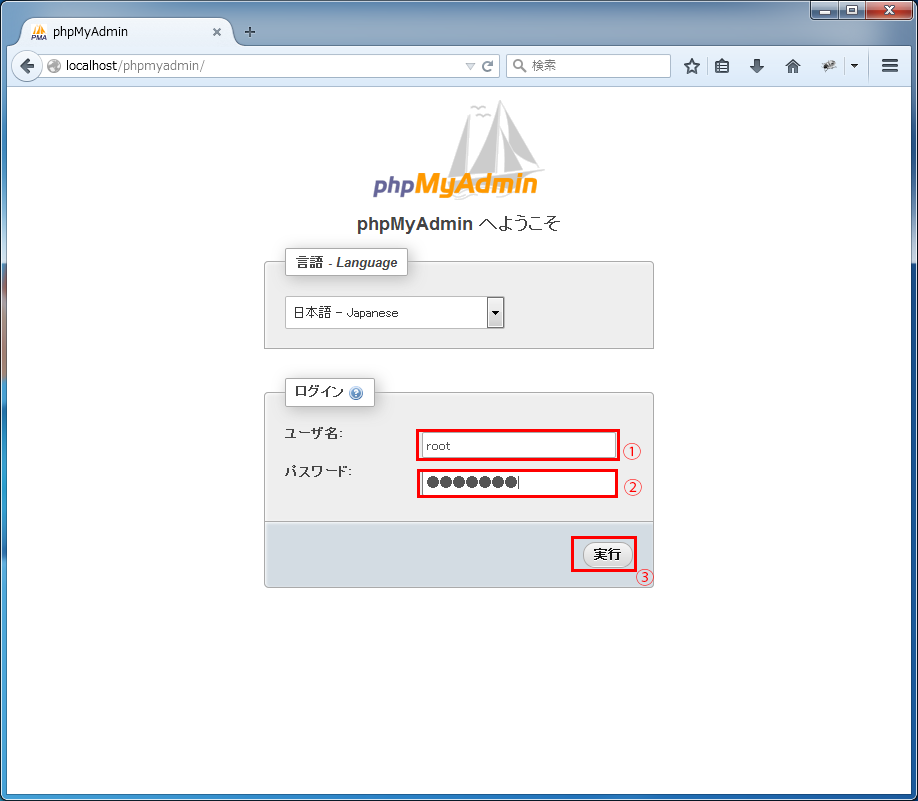
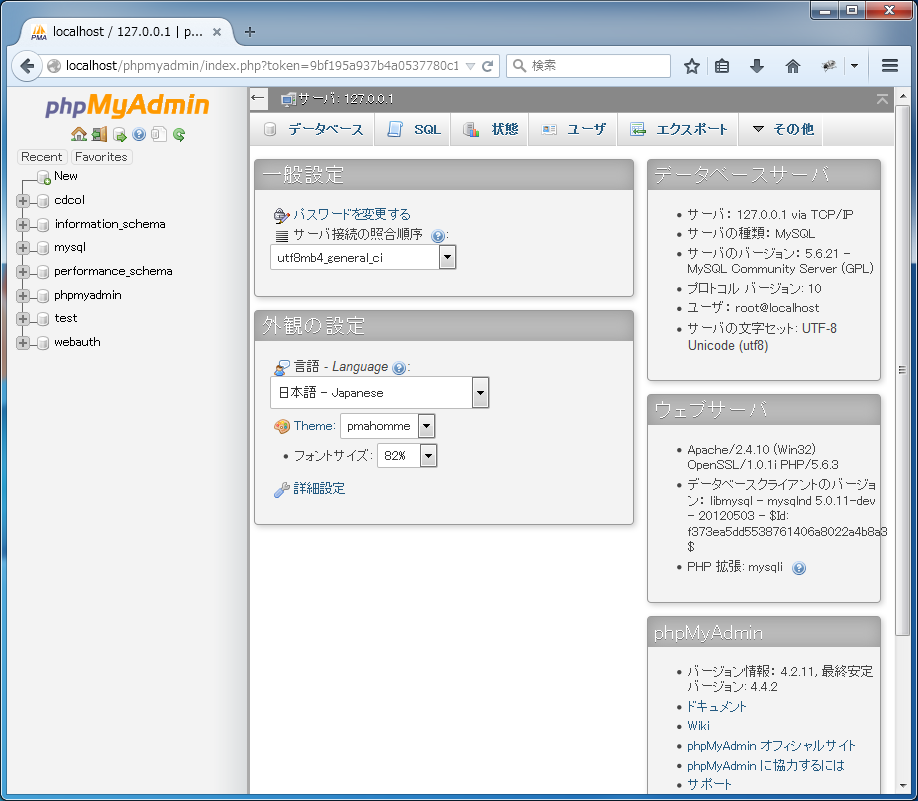
ここまでできたら基本的な設定は終わり。外部公開はできないローカルネットワークなので、このぐらい設定しておけばよいかな。(Firewallの設定はそれなりにやってある)
次は、東京長崎村サイト特有の環境を設定します。
xamppの基本画面はいらないので捨ててしまいます。
C:\xampp\htdocs 以下のファイル
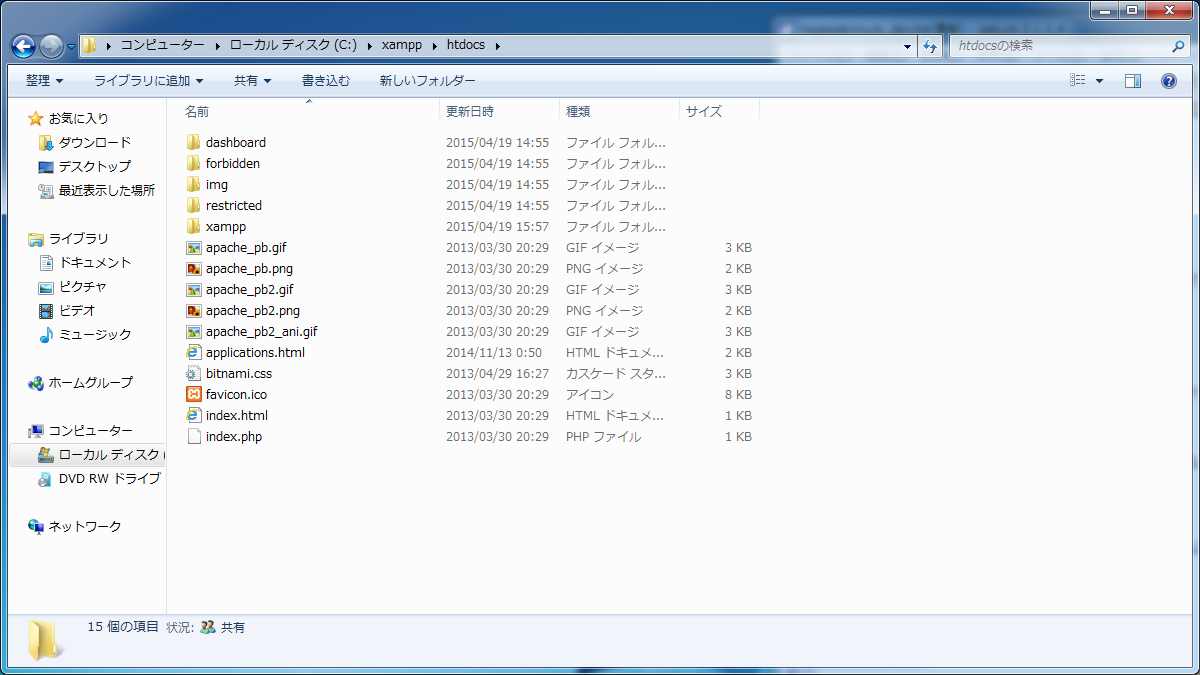
空っぽにする
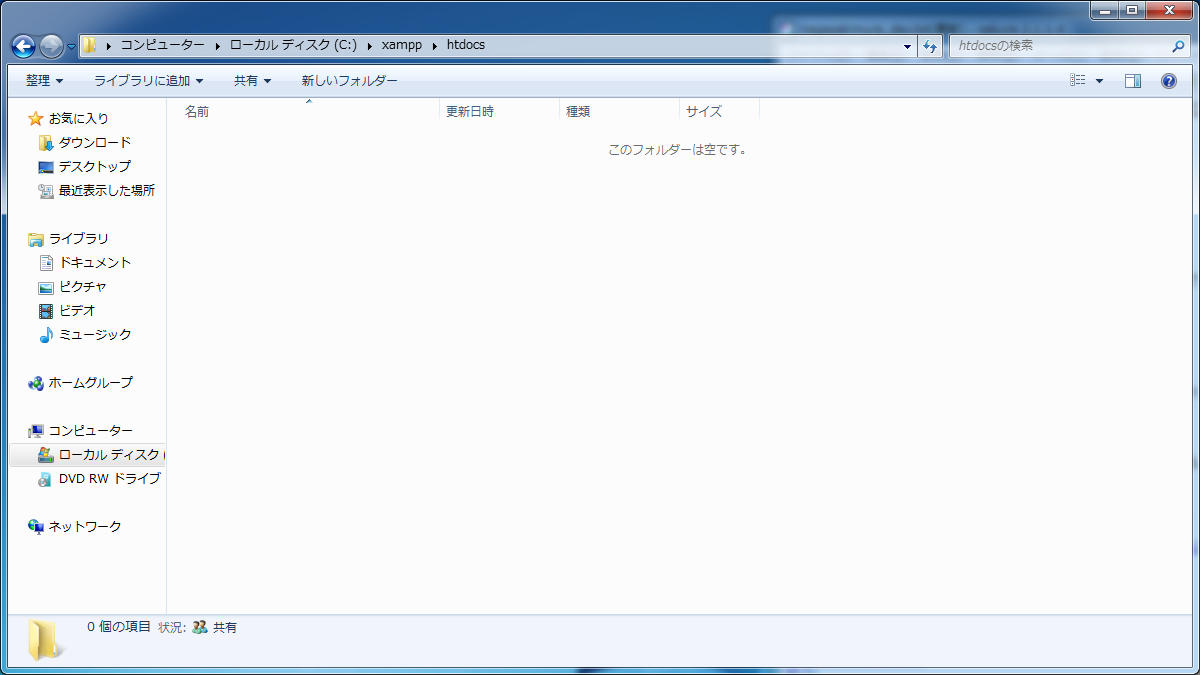
ここに東京長崎村の Webサイトデータをコピーします。(実際はバージョン管理しているソースをチェックアウト)
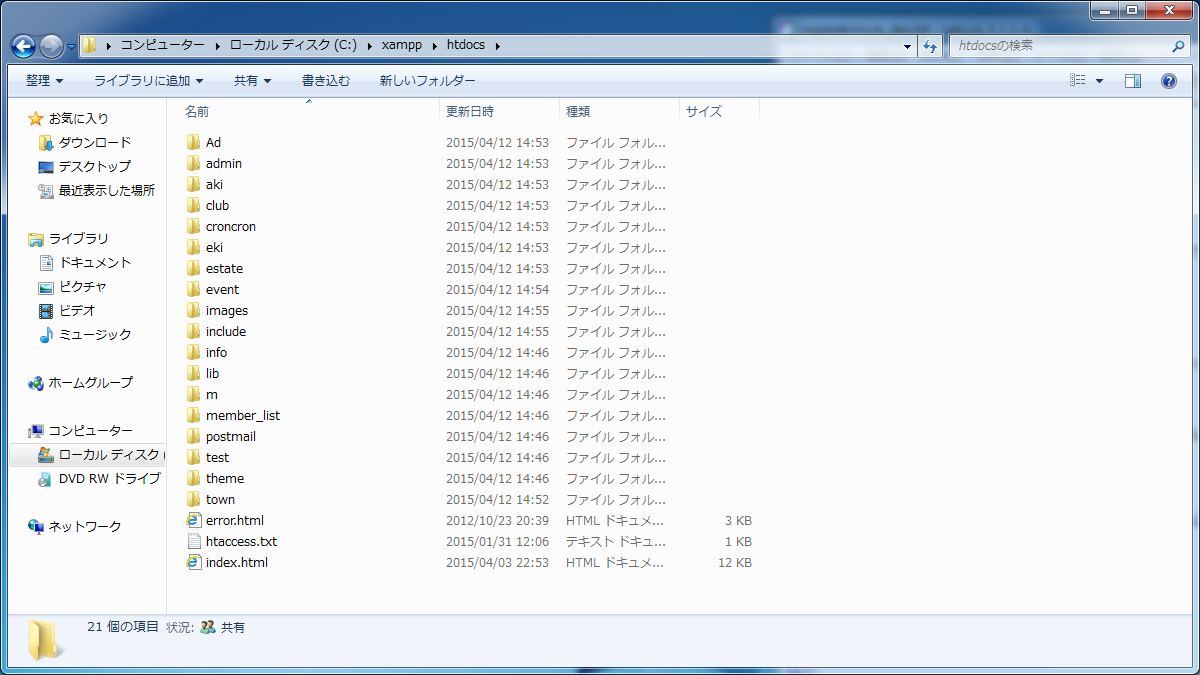
ブラウザでhttp://localhost/ を確認すると PHP 等が動作していない。
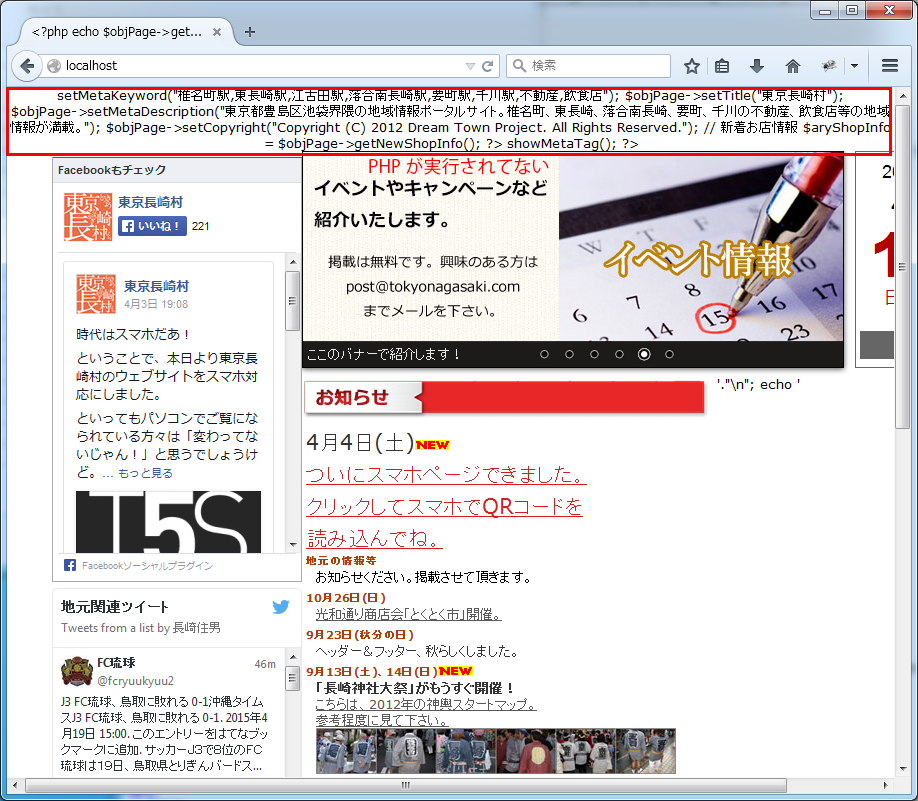
そこで Apache や PHP の設定を行う。XAMPP Control Panl から変更できるが、ちょっと面倒なのでサクラエディタで編集してしまう。
C:\xampp\apache\conf\extra\httpd-xampp.conf ファイルの編集
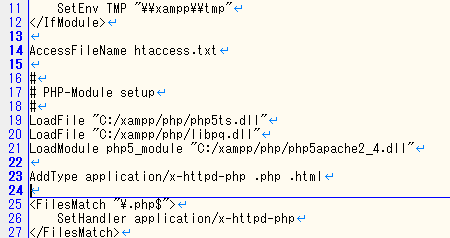
# Windows で . で始まるファイルを扱うのが面倒なので .htaccessのファイル名を変更する AccessFileName htaccess.txt # .html の拡張子でも PHP を介して動作するように設定 AddType application/x-httpd-php .php .html
C:\xampp\php\php.ini ファイルの編集。ファイルの行数が多いので、ちょっと手を抜いて変更のある部分だけ抽出してあります。
default_charset = "UTF-8" include_path=".;C:\xampp\htdocs;C:\xampp\php\PEAR" upload_max_filesize=6M mbstring.language = Japanese mbstring.internal_encoding = UTF-8 mbstring.http_input = auto mbstring.http_output = UTF-8 mbstring.encoding_translation = Off mbstring.detect_order = auto mbstring.substitute_character = none; mbstring.func_overload = 0 mbstring.strict_detection = Off
これでPHPの設定はできました。
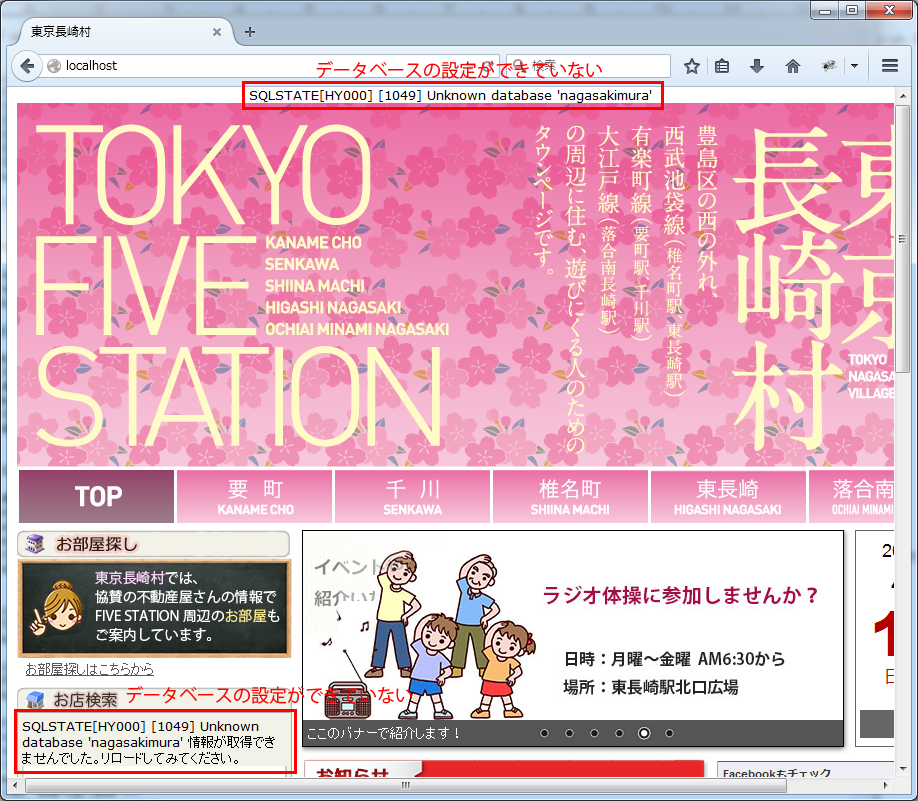
でもまだエラーが、データベースの設定しなくちゃ。
http://localhost/phpmyadmin/にアクセスしてデータベースの作成とデータを入れる。
ログインしてデータベースの作成
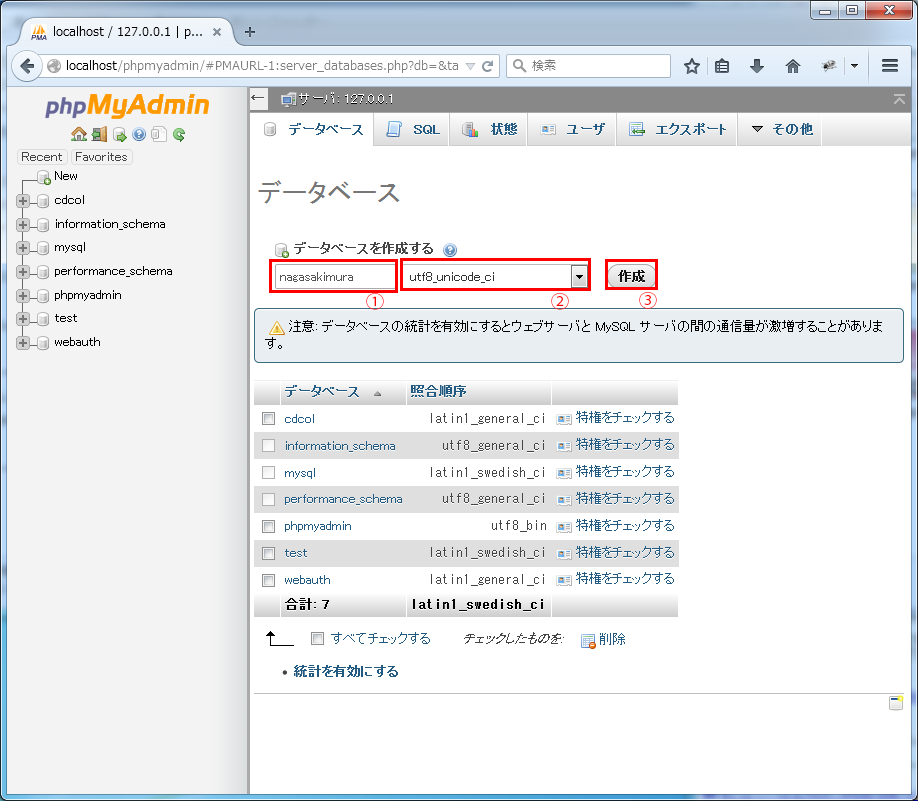
インポート
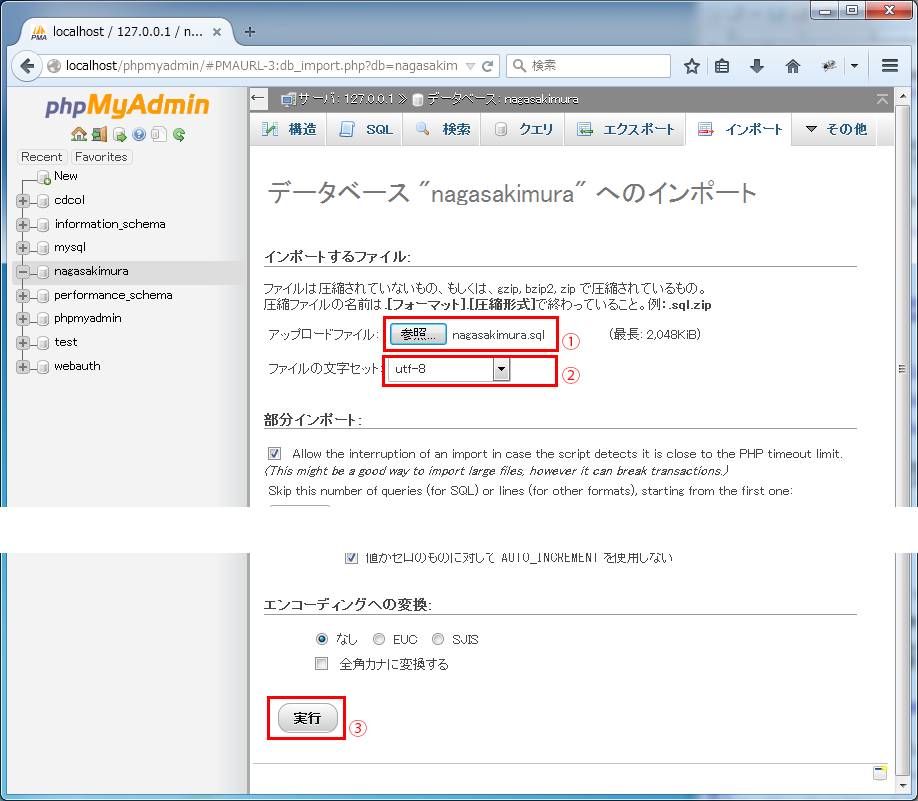
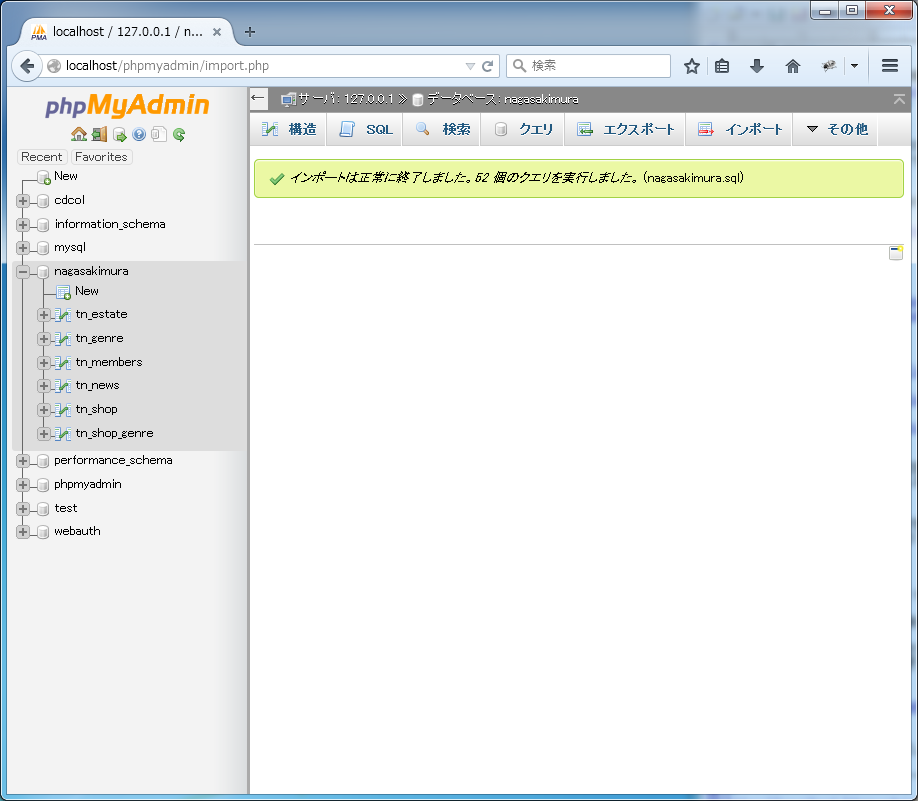
これでちゃんとページが表示される。
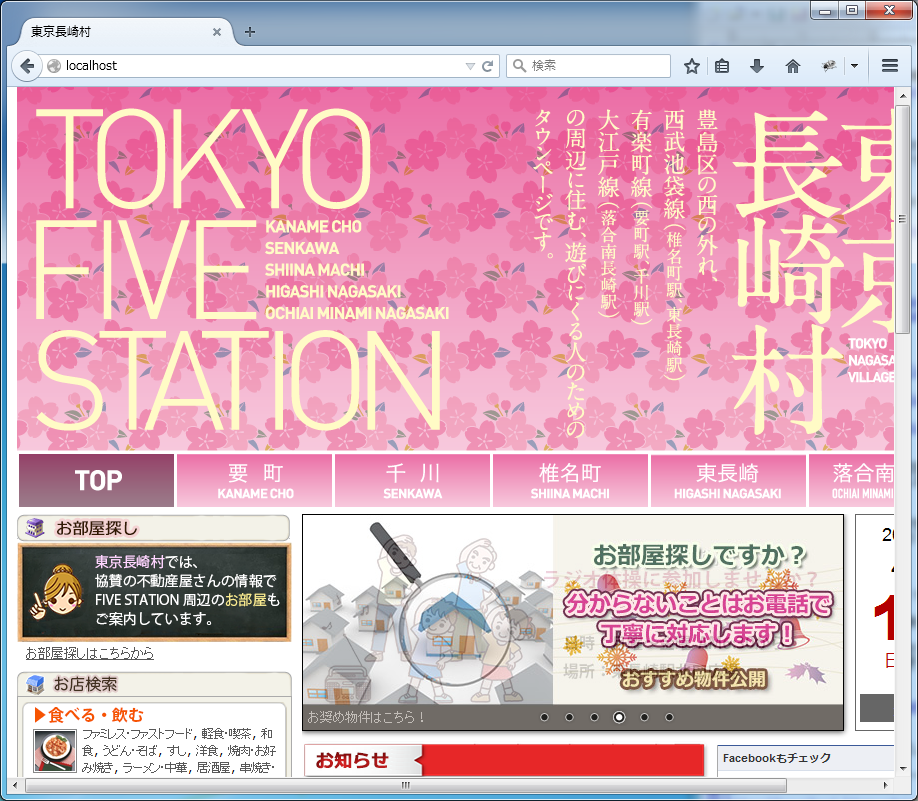
しかし、まだ設定が足りない。このままでは、他のPCから phpmyadmin へアクセスすることができない。サーバーの IPアドレスが 192.168.0.7 として他のパソコンから http://192.168.0.7/phpmyadmin/ へアクセスしてみる
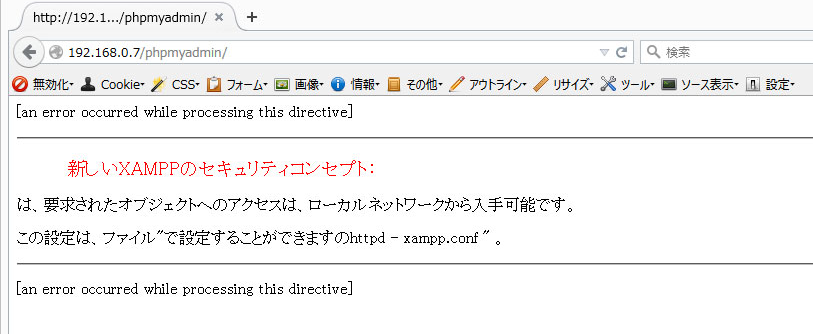
そこで、ローカルネットワークからは phpmyadminにアクセスできるように設定する。
また、C:\xampp\apache\conf\extra\httpd-xampp.conf ファイルの編集

ローカル環境(自分自身)のみのアクセスを
<LocationMatch "^/(?i:(?:xampp|security|licenses|phpmyadmin|webalizer|server-status|server-info))">
Require local
ErrorDocument 403 /error/XAMPP_FORBIDDEN.html.var
</LocationMatch>
ローカルネットワーク内のホストからアクセス可能にする(ローカルネットワークが 192.168.0.0/24 の場合)
<LocationMatch "^/(?i:(?:xampp|security|licenses|phpmyadmin|webalizer|server-status|server-info))">
Order deny,allow
Deny from all
Allow from 127.0.0.0/8
Allow from 192.168.0.0/24
ErrorDocument 403 /error/XAMPP_FORBIDDEN.html.var
</LocationMatch>
※ Apache 2.4 から Require の記述方法が変わっています
<LocationMatch "^/(?i:(?:xampp|security|licenses|phpmyadmin|webalizer|server-status|server-info))">
Require ip 192.168.
ErrorDocument 403 /error/XAMPP_FORBIDDEN.html.var
</LocationMatch>
もう一度、他のパソコンから http://192.168.0.7/phpmyadmin/ へアクセスしてみる
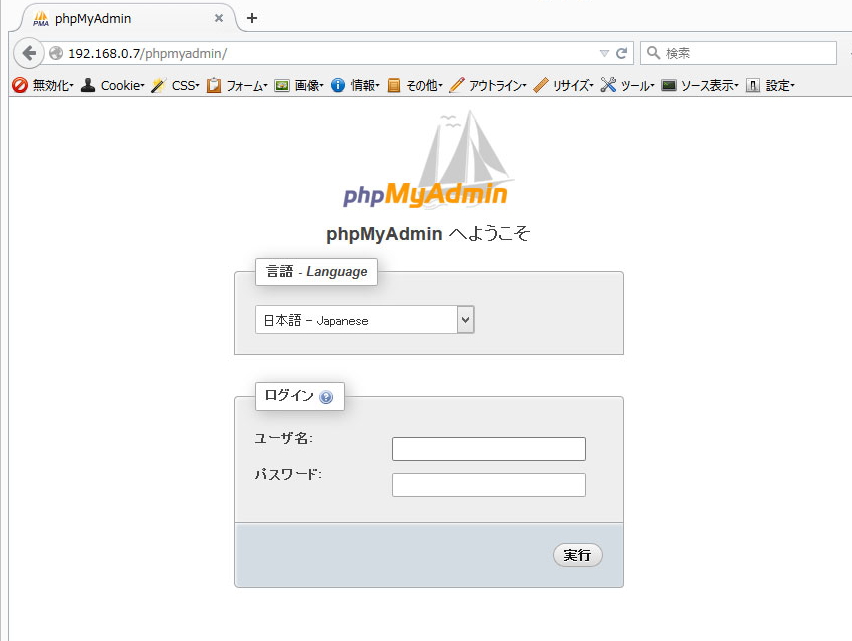
これで東京長崎村の開発環境(サーバー側)の設定は終わりです。第1回目からこんなに長い記事を書いてしまいました・・・不定期ですが、これからも役に立たない技術情報を載せていきます。よろしくね!